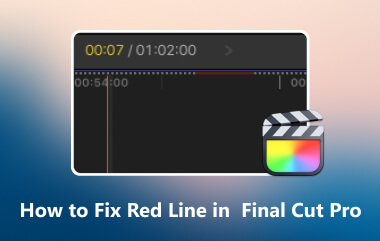Trött på att skapa diagram och animerad text från grunden i Final Cut Pro? Du är inte ensam. Däremot finns det olika verktyg du kan använda för videoredigering, men att skapa dynamiska, professionella infografiker kan vara ett tidskrävande arbete. Det är där plugins kommer in i bilden. Rätt infografikpaket kan förvandla ditt arbetsflöde och förvandla komplicerad data och statistik till engagerande, animerade bilder på några minuter. Vi har testat de bästa alternativen för att ge dig de bästa infografikpluginsen för Final Cut Pro som kommer att lyfta dina dokumentärer, förklarande videor och affärspresentationer utan att behöva svettas. Så om du vill lära dig mer om de bästa Final Cut Pro-infografik, se den här artikeln direkt!
Del 1. Topp 3 infografikplugins för Final Cut Pro
Letar du efter ett utmärkt Final Cut Pro-plugin för att skapa exceptionella infografik? Då kan du se alla plugins du kan komma åt nedan för att ge dig det resultat du behöver.
1. FCPX-infografikplugin

Ett av de bästa Final Cut Pro-infografikpluginsen som du effektivt kan komma åt är FCPX Infographics Plugin. Det är ett massivt komplett paket från FCPEffects, som också anses vara en branschstandard för FCPX-infografik. Utöver det är det en omfattande verktygslåda skapad för att täcka alla möjliga behov av datavisualisering.
- Fördelar
- Den har en enkel layout. Den låter användare enkelt anpassa allt, såsom färger, positioner, värden, storlekar och mer.
- Den kan skapa olika visuella representationer, såsom kartor, grafer, staplar, nedre tredjedelar och mer.
- Den ger regelbundna uppdateringar för ytterligare funktioner och mallar.
- Nackdelar
- Eftersom det erbjuder olika mallar kan det ta tid för dig att hitta den du behöver.
- Det är lite dyrt.
2. Dumma russin Data Pop
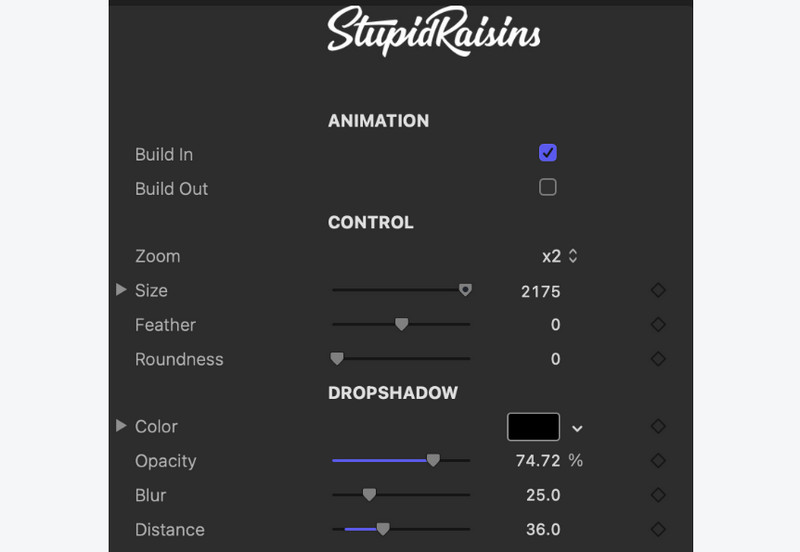
Ett annat infografikplugin i Final Cut Pro som du kan använda är Stupid Raisins Data Pop. Det har ett modernt och stiliserat tillvägagångssätt jämfört med andra plugins. Det låter dig skapa infografik av professionell kvalitet med hjälp av anpassningsbara grafer, diagram och animerade element. Det kan till och med erbjuda olika mallar, vilket gör det mer idealiskt för alla användare.
- Fördelar
- Pluginet har en snygg och modern design.
- Den har anpassningsbara inställningar, så att du kan justera allt, som bakgrunder, konturer, färger, språk och mer.
- Nackdelar
- Pluginet har en brant inlärningskurva.
- Det kräver mer installation, vilket kan vara tidskrävande.
3. mlnfographics-plugin
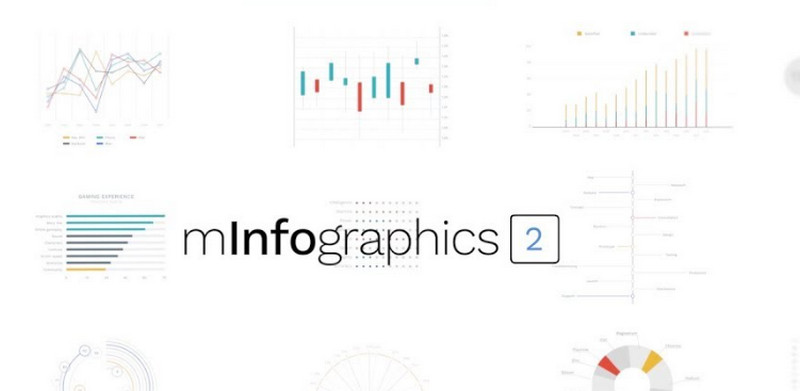
mlnfografiken designades av MotionVFX. Det är ett tungviktsplugin känt för sin högkvalitativa, eleganta och smidiga animation. Dessutom, precis som andra plugins, kan det också låta dig förhandsgranska ändringar i realtid. Dessutom kan det tillhandahålla olika färdiga mallar och element, vilket kan hjälpa dig att få en smidig process.
- Fördelar
- Den kan producera högkvalitativ och polerad animation.
- Plugin-programmet kan erbjuda ett enkelt och snyggt användargränssnitt.
- Den kan tillhandahålla ett robust urval av grafer, diagram och datavisualiseringar.
- Nackdelar
- Eftersom det är ett premium-plugin, förvänta dig ett dyrt pris.
- Det finns tillfällen då den inte kan tillhandahålla de mallar du behöver.
Del 2. Mallmarknadsplatser
Du behöver faktiskt inte alltid tillgång till ett plugin-paket. Det finns olika marknadsplatser du kan besöka för att hitta individuella mallar och mindre paket för dina specifika behov. Om du behöver de bästa marknadsplatserna kan du kolla in den enkla informationen nedan.
1. Rörelse-VFX
Det är bland de respekterade och största marknadsplatserna för Final Cut Pro-plugins och mallar. Det är bäst för högkvalitativa och professionellt designade paket med smidiga animationer. Det har också en kundsupporttjänst, vilket gör det enklare för dig att lösa alla dina problem. Använd det därför om du behöver ett bättre plugin för Final Cut Pro-infografik.
2. FCP-effekter
En annan marknadsplats du kan komma åt är FCPEffekterDet är också en utvecklare som är känd för att erbjuda en bättre design. Det vi gillar här är att den kan täcka nästan alla tänkbara infografikbehov. Den enda nackdelen här är att en del av designen inte är så unik.
3. Envato-element
Den sista marknadsplatsen du kan lita på är Envato-elementDet är en prenumerationsbaserad marknadsplats utformad för kreativa digitala tillgångar. Den är också bäst för redaktörer som behöver en konstant ström av nya tillgångar, såsom musik, stockvideor, grafik och mer. Dessutom erbjuder den många titlar, övergångar och generatormallar.
Del 3. Skapa en infografik med Final Cut Pro
Vill du skapa en infografik med Final Cut Pro? Du kan använda och följa stegen vi har angett nedan.
Steg 1ladda ner och installera Final Cut Pro på din dator. Efter det kan du börja starta den för att påbörja processen.
Steg 2Sedan kan du börja infoga den video du vill inkludera i din utdata. Du kan också börja lägga till alla plugins du behöver.
Steg 3Efter det kan du navigera till Text och klicka på infografikmallarna. Klicka sedan på mallen och dra den till Tidslinje sektion.
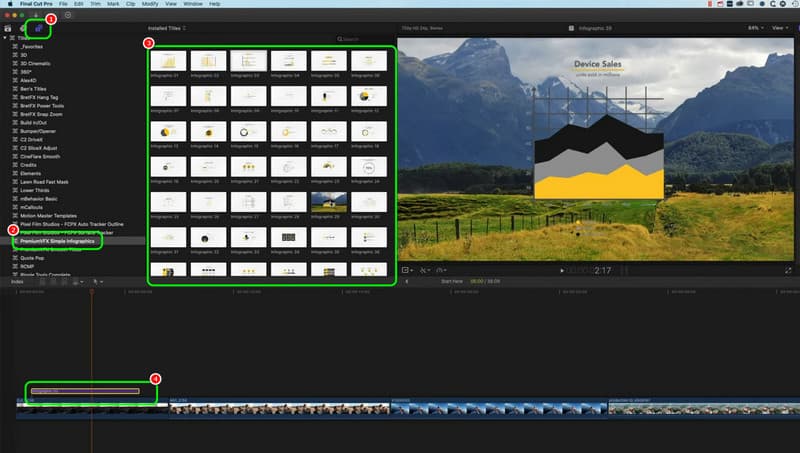
Steg 4Gå till rätt gränssnitt och börja ändra all information du behöver för din infografik. Du kan ändra position, siffror, text, färger och andra parametrar.
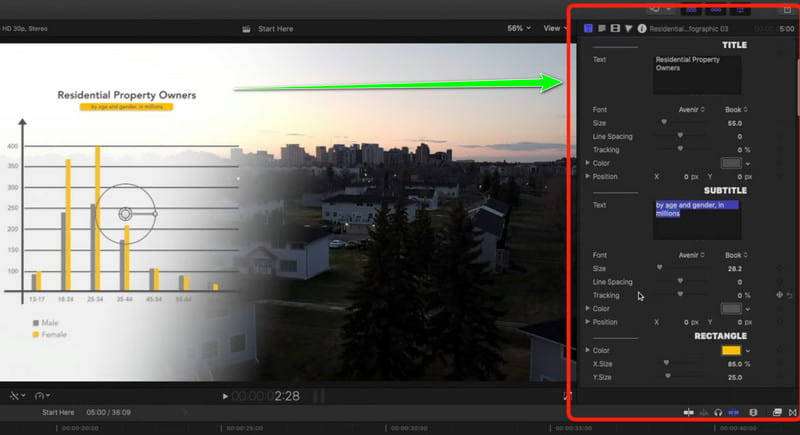
Steg 5För den slutliga processen, gå till Fil > Spara alternativ för att spara din infografik på din enhet.
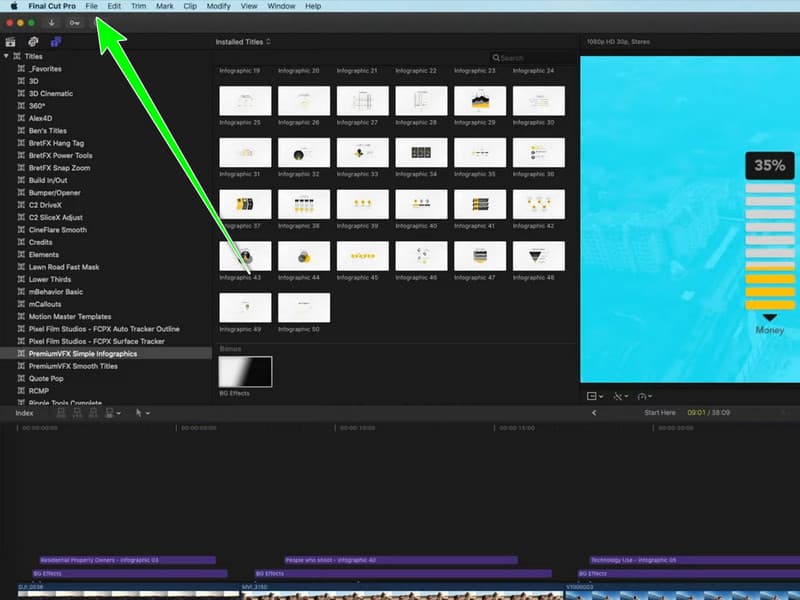
Del 4. Bästa Final Cut Pro-alternativet
Final Cut Pro är ett exceptionellt videoredigeringsprogram. Det kan erbjuda olika funktioner som kan hjälpa dig att förbättra videon du arbetar med. Vi kan dock inte ignorera det faktum att det inte är så lätt att separera. Programvaran har många funktioner i sitt användargränssnitt, vilket gör det komplicerat för vissa användare, särskilt nybörjare. Så om du letar efter ett enklare videoredigeringsprogram kan du prova att använda det. AVAide Video Converter som ett alternativ. Detta videoredigeringsprogram kan erbjuda både grundläggande och avancerade funktioner du behöver. Det inkluderar videobeskärare, trimmer, klippare, förstärkare, metadataredigerare, videohastighetskontroller, rotator och mer. Det bästa här är att du kan konvertera din mediefil till olika format, som MP4, MKV, M4V, MOV, WMV, FLV, etc. Du kan också producera en högkvalitativ video i upp till 4K, vilket gör den mer kraftfull och perfekt. Med det sagt, om du behöver det bästa Final Cut Pro-alternativet, överväg att använda AVAide Video Converter.

GRATIS NEDLADDNING För Windows 7 eller senare
 Säker nedladdning
Säker nedladdning
GRATIS NEDLADDNING För Mac OS X 10.13 eller senare
 Säker nedladdning
Säker nedladdning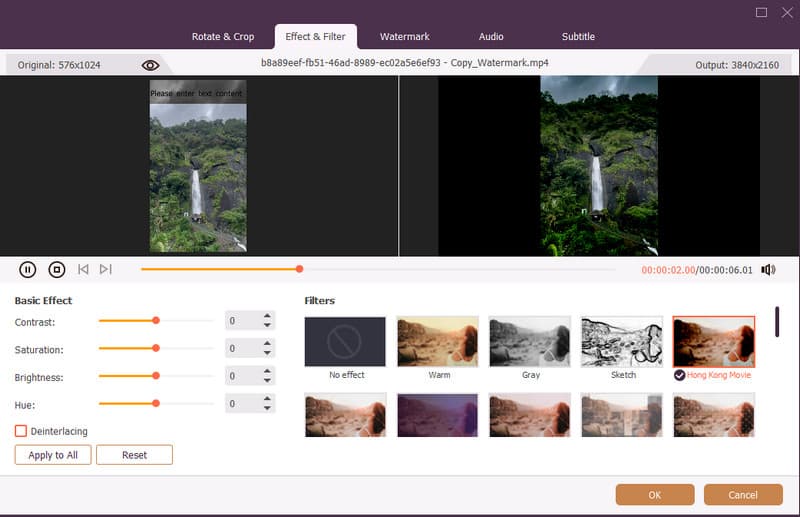
Med dessa Final Cut Pro infografikplugins, kan du se till att skapa en bättre utskrift under processen. Så om du behöver ett bättre resultat kan du prova att använda dessa plugins. Å andra sidan, om du letar efter det bästa alternativet till Final Cut Pro när det gäller att förbättra videor, kan du prova att använda AVAide Video ConverterDet här programmet kan erbjuda olika funktioner för videoredigering och konvertering, vilket gör det till en bättre programvara för både erfarna och icke-professionella användare.
Din kompletta videoverktygslåda som stöder 350+ format för konvertering i förlustfri kvalitet.
Redigera video